

作者: Nathan E. Malpass, 最新更新: 2019年8月26日
“你好,你知道怎么做 备份和恢复从旧手机到小米米Mix 2S的联系人? 我是新发布的小米MIX 2S的用户。 我有一个两难的境地。
我的旧智能手机上有近二百个联系人,我不知道如何将联系人转移到我的MIX 2S。 我听说备份会有所帮助,但你怎么创建它们呢?“
部分1。 联系人的重要性部分2。 使用FoneDog Android工具包将旧手机上的联系人备份到小米Mi MIX 2S部分3。 将旧手机中的联系人恢复到小米将2S与FoneDog混合使用部分4。 备份您Google帐户中的联系人部分5。 结论视频指南:如何从旧手机到小米设备备份和恢复联系人
如果你是那种没有手机就无法度过一天的人,你应该知道你的联系人有多重要。 通过您的联系人,您只需轻点几下即可发送短信和拨打电话。 在获得新手机之后,例如,最新的小米米MIX 2S。
您仍然无法取消联系人。 这就是为什么过渡到新手机的第一步是将您的联系人从旧手机转移到新手机。 在这种情况下,备份会派上用场。 您只需在新设备上恢复备份即可轻松转移联系人。 无需再次手动输入数百个联系人。
在本文中,我们将探讨两种方便的方法来备份和恢复从旧手机到小米Mi MIX 2S的联系人。 一直待到最后,所以你可以找到最适合你需求的方法。
这很容易做到,但它涉及将您的联系人上传到您的Google帐户。 如果其他人知道您的帐户密码,该人可以访问您的联系人。 如果隐私和机密对您来说至关重要,那么这种方法对您来说可能不是最好的方法。
如果您想将联系人转移到新手机,请在您的计算机上下载FoneDog Android Toolkit。
启动FoneDog Android Toolkit。 从主菜单中选择Android数据备份和还原。 使用USB线将旧手机插入计算机。

将旧手机连接到PC - 步骤1
该软件将要求您启用USB调试。 根据手机的Android版本,请按照以下步骤操作。 您也可以参考屏幕上的说明。
Android 4.2或更高版本
打开设置>关于手机>重复点击内置编号,直到您处于开发人员模式> USB调试
Android 3.0到4.1
启动设置>开发人员选项> USB调试
Android 2.3或Lowe
前往设置>应用程序>开发> USB调试
您只需要启用USB调试一次。 下次再次执行备份时,您将不再需要执行此步骤。

允许旧手机的USB调试 - 步骤2
该软件将引导您进入一个包含多个选项的窗口。 选择一键备份将备份设备上的所有文件。
由于您的目标是备份联系人,请选择“设备数据备份”。 单击该按钮后,您将看到支持的文件类型列表。 勾选联系人。

选择要备份的联系人文件类型 - 步骤3
点击开始开始执行备份。 请勿断开手机与计算机的连接。 中断备份过程可能会导致数据丢失。
备份完成后,您将收到通知。 备份文件的文件数和文件大小也将出现在屏幕上。

从旧手机启动备份联系人 - 步骤4
使用FoneDog Android Toolkit成功创建备份后,您可以继续在小米手机上恢复它。 这是执行此操作的分步指南。
运行FoneDog Android Toolkit并从选项中选择Android数据备份和还原。 使用USB-C电缆将小米Mi MIX 2S连接到计算机。

将您的小米Mi MIX 2S连接到PC - 1
单击“设备数据还原”按钮。 将显示可用备份文件列表。 从旧手机中选择刚刚创建的备份,然后点击“开始”。

从旧手机 - 2中选择联系人备份文件
您将在左侧选项卡上看到文件类型列表。 由于您打算将联系人恢复或转移到新手机,请勾选“联系人”。
您也可以标记其他文件类型。 如果您满意,请按“还原”。 单击“确定”以确认。
恢复过程完成后,您可以查看MIX 2S的联系人应用程序,看看您的联系人是否已经存在。

从旧手机恢复联系人备份 - 3
这种方法是备份联系人最简单的方法之一。 无需下载任何应用程序或软件,因为此功能是内置于所有Android设备的。 为此,您应该已在旧手机上添加了Google帐户。
您可以转到设置>帐户> Google,查看是否已经关联了帐户。 如果您没有添加,请输入您的Google电子邮件以继续。 如果已有,您可以继续执行以下步骤。
1。 在旧手机上,打开“通讯录”应用。
2。 点按选项,然后选择与Google合并。
3。 在您的小米MIX 2S上,前往设置>帐户> Google,然后输入您的Google帐户。
4。 将Google帐户添加到新手机后,请确保已激活同步联系人。
一旦您的联系人同步,您应该可以通过Mi MIX 2S的联系人应用程序查看您的联系人。
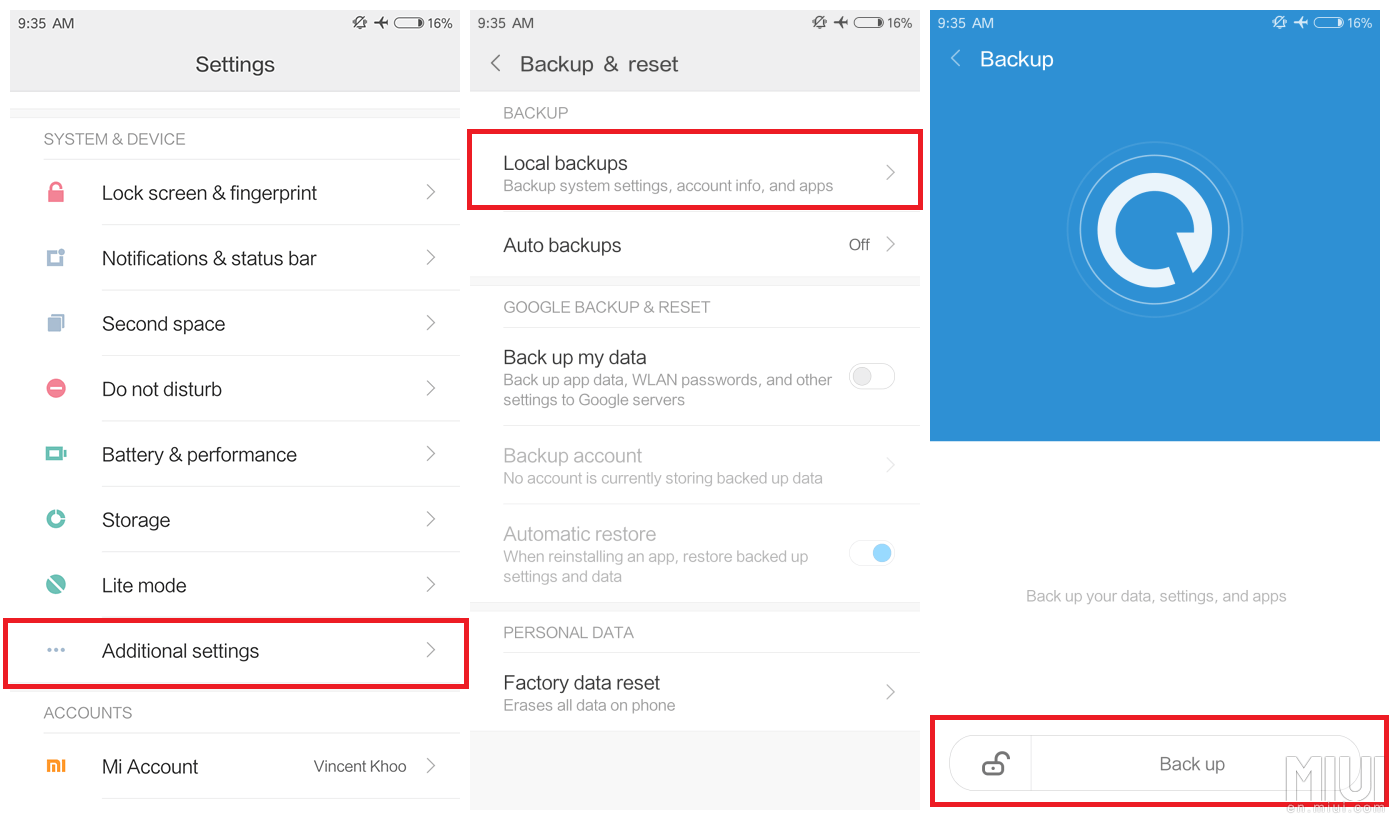
这很容易做到,但它涉及将您的联系人上传到您的Google帐户。 如果其他人知道您的帐户密码,该人可以访问您的联系人。 如果隐私和机密对您来说至关重要,那么这种方法对您来说可能不是最好的方法。
人们还阅读:
FoneDog将PC数据备份到PC
备份消息从Android到PC
将旧手机中的联系人备份和恢复到小米Mi MIX 2S很容易。 只要你有FoneDog Android Toolkit来帮助你。 尝试备份其他文件以防止将来丢失数据。 请记住,备份应该定期进行。 使用该软件,您将不会有困难。
如果您想了解有关如何使用该软件的更多信息,您可以阅读更多我们的文章。 相关文章喜欢 将联系人从Android转移到Android,您可以将联系人从Android恢复到另一个Android。
这是一个简单的视频指南,向您展示如何从旧手机备份联系人,然后将其传输到Xiaomi Mix 2S。 点击 视频 观看,你将受益于解决方案。
发表评论
评论
热门文章
/
有趣乏味
/
简单困难
谢谢! 这是您的选择:
Excellent
评分: 4.6 / 5 (基于 79 评级)